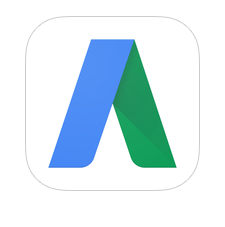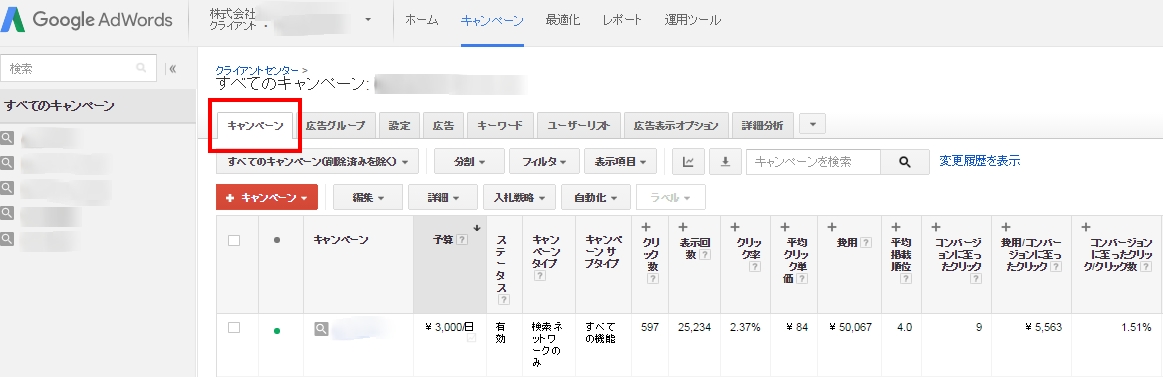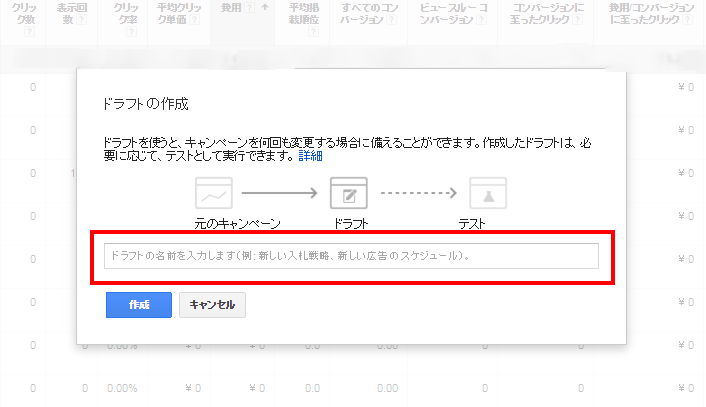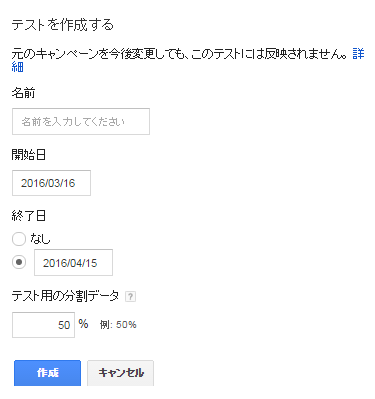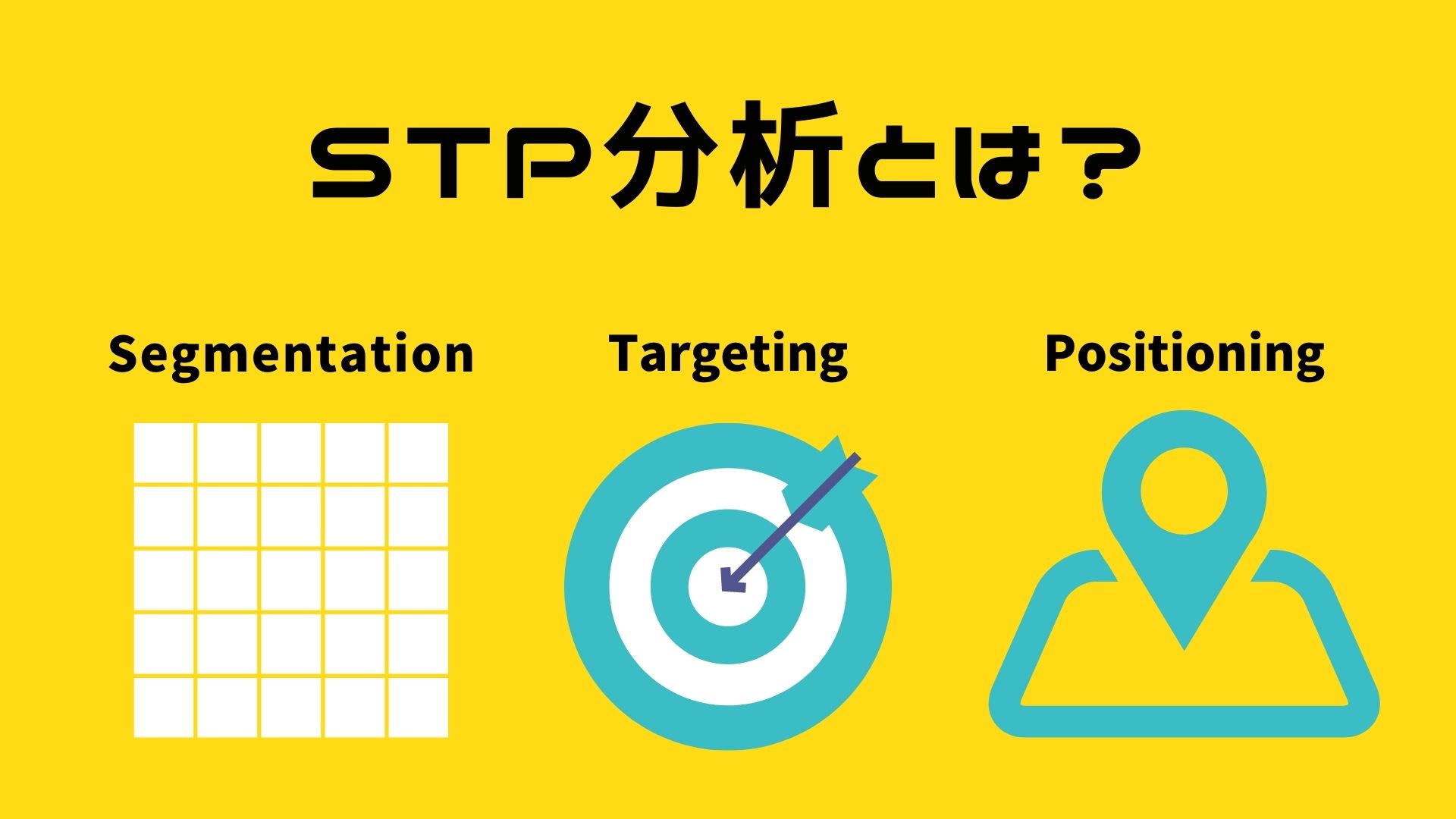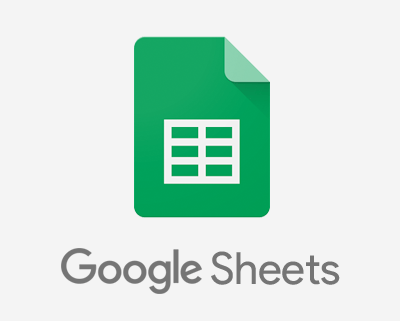みなさん、こんにちは。
ようやく春の兆しが見えてきて、嬉しい限りの矢内です。
さて、運用者のみなさんは日々の運用の中で、施策を行う前にどれくらい効果が見込めるのだろう。変更する前に効果があるのか知りたい!と思ったことはありませんか?
……安心して下さい。AdWordsにはキャンペーンの下書きとテスト機能があります!
というわけで、この機能についての紹介、また設定方法について書いてみました。
下書きとテスト機能とは
実際に変更を行う前に、簡単にテストをしその変更が有効であることが確認出来た変更だけ適用ができる。というものです。
以下、Googleの抜粋です。
下書きやテストを使うと、検索ネットワークと検索ネットワーク(ディスプレイ ネットワーク対応)のキャンペーンへの変更を提案したり試したりすることができます。下書きを使って、キャンペーンに複数の変更を準備し、変更を元のキャンペーンに適用したり、新しいテストを作成したりすることができます。テストを実施すると、キャンペーンに変更を適用する前に掲載結果を測定して、変更がもたらす影響を把握することができます。(Google AdWordsヘルプより)
下書き機能
下書き機能は、既存のキャンペーンに実際に変更を適用する前に準備や確認を行うための機能です。たとえば、下書きとしてさまざまなモバイル向け入札単価調整を設定し、元のキャンペーンに影響を与えずに確認を行うことができます。下書きに加えた変更に問題がないとわかったら、元のキャンペーンに変更を直接適用しましょう。
テスト機能
下書きとして作成した変更をテストすることができます。
例えば、新しいスマートフォン向け入札単価の下書きができたら、現在の入札戦略との間でテストを実施します。
テストの実施期間も選択できますし、テスト用の新しいキャンペーンと元のキャンペーンとで、トラフィックや予算をどの割合で分けるかも決めることができます。
設定方法
設定方法は以下のようになります。
1.赤枠の【キャンペーン】タブをクリック
赤枠のキャンペーンタブをクリックします。
2.下書きを作成するキャンペーンの名前を選択
下書きを作成するキャンペーンの名前を選択し、[下書き] メニューをクリックして、[新規作成] を選択します。
3.下書きの名前を入力し、[作成] をクリック
下書きの名前を入力し、作成をクリックします。
4.下書きに問題がなければ、右上の [適用] をクリック
下書きに問題がなければ、右上の適用をクリックし、
元のキャンペーンに変更を適用するか、テストを作成します。
5-1.下書きの変更をキャンペーンに適用
下書きの変更を元のキャンペーンに適用するには、【元のキャンペーンを更新】をクリックします。
5-2.テストを実施
変更内容が掲載結果にどのような影響を与えるのかを確認するには、テスト実施を選択しテストを実施します。
テストの開始日を選択します。手動でテストを終了する場合には終了日なしを、そうでない場合にはテストの終了日を選択します。
テスト分配は、テストに割り当てられるキャンペーン予算の割合で、テストが広告オークションに参加できる割合でもあります。
6.テストの結果を確認する
テストを実施したら、その掲載結果を確認しましょう。元のキャンペーンとの掲載結果を比較することで、テストを終了するか、テストを元のキャンペーンに適用するか、テストを新しいキャンペーンに変換するかを判断することができます。
確認手順:https://support.google.com/adwords/answer/6318747
注意事項
1つのキャンペーンに5つのスケジュールを設定することができますが、一度に実施できるテストは1つだけという点に注意が必要です。
下書き、テスト機能が使えないケースもあるのでこちらも注意が必要です。
参照:https://support.google.com/adwords/answer/6318732
まとめ
テストを行う目的は、その変更がどのようなインパクトを持つのか・影響があるのかを把握することだと思います。
変更・施策を実施する前に、それが本当に効果があるのか?と思うことは多々あるかと思いますが、その際の判断材料になるこのような機能は大変ありがたいですし、より効果的な検証が可能といった意味でもうまく使いこなしていきたいですね。
テスト結果がよければ、お客様に提案する際の材料としても活用することも考えられますし。
使ったことがないという方は、是非一度試してみてはいかがでしょうか。